Se vuoi riprodurre un video con Riproduzione multimediale VLCsto usando Prompt dei comandi, allora questi comandi ti aiuteranno. La cosa migliore di loro è che puoi riprodurre anche i video di YouTube con l'aiuto del prompt dei comandi.
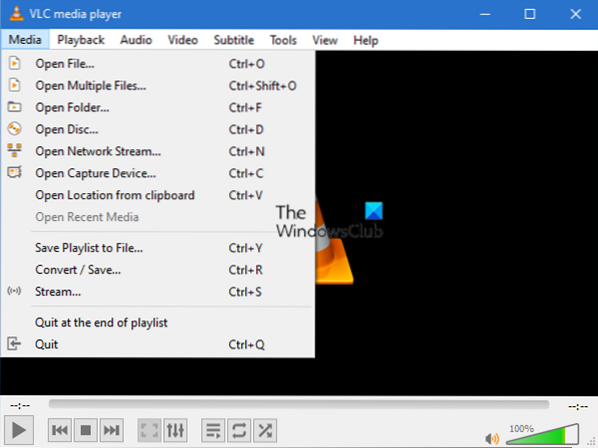
Il lettore multimediale VLC è uno dei migliori lettori multimediali per Windows 10 che consente agli utenti di fare molto di più che riprodurre un normale video. È possibile scaricare i sottotitoli, convertire i video in un altro formato, installare plugin e altro. Tuttavia, sai che puoi utilizzare questo lettore multimediale utilizzando il prompt dei comandi?? Se sei uno di loro, puoi seguire questo tutorial per ottenere un modo diverso di accedere a VLC media player per riprodurre un video offline o online.
Come riprodurre un video con VLC utilizzando il prompt dei comandi
Per riprodurre un video con VLC utilizzando il prompt dei comandi, segui questi passaggi-
- Scarica e installa il lettore multimediale VLC.
- Cercare cmd nella casella di ricerca della barra delle applicazioni.
- Clicca su Esegui come amministratore opzione.
- Vai alla cartella di installazione di VLC.
- Copia il percorso del video che vuoi riprodurre.
- Inserisci il comando per riprodurre il video con VLC.
Assicurati di avere già installato VLC sul tuo computer. In caso contrario, puoi visitare il sito Web ufficiale o VLC e scaricare il lettore multimediale di conseguenza.
Una volta completata l'installazione, apri la finestra del prompt dei comandi con privilegi elevati. Per questo, cerca cmd nella casella di ricerca della barra delle applicazioni e fare clic su Esegui come amministratorer opzione. Successivamente, vai alla cartella di installazione del lettore multimediale VLC. La cartella predefinita è-
C:\Programmi\VideoLAN\VLC
Tuttavia, se lo hai installato in un'altra unità, sostituiscilo con il seguente comando-
cd C:\Programmi\VideoLAN\VLC
Ora, annota il percorso esatto del file multimediale che vuoi riprodurre. Per questo, fai clic con il pulsante destro del mouse sul file, seleziona Proprietà, e copia il percorso. Successivamente, inserisci questo comando-
vlc file-percorso
Se hai un file sul desktop chiamato Esempio.mp4, inserisci il comando in questo modo-
vlc C:\Utenti\nome-utente\Desktop\Esempio.mp4
Verrà aperto il lettore multimediale VLC e inizierà la riproduzione del video.

Se vuoi riprodurre un video di YouTube con VLC media player, inserisci il comando in questo modo-
vlc video-url
o
vlc https://www.Youtube.com/guarda?v=mJ-zLvB1BJY
Se premi il accedere pulsante, il video inizierà a essere riprodotto in VLC media player.

Per impostazione predefinita, non riproduce i video in modalità a schermo intero.
Se vuoi farlo, usa il --a schermo intero parametro.
È tutto! Spero che sia d'aiuto.

 Phenquestions
Phenquestions


